ファイルの送信
ファイル・システムから、ファイルのアップロード、リスト化、削除、複数のデバイスへの送信を実行できます。
始める前に
- オペレーターには以下の権限が必要です。
- アクションの作成が可能
- カスタム・コンテンツ
- SWD を実行する必要があり、オペレーターには SWD へのアクセス権が必要です。
このタスクについて
このセクションでは、ファイルのアップロード、対象デバイスへのファイル送信、リストからのファイルの削除を行う方法を説明します。
- ファイルのアップロード
-
新しいファイルをサーバーにアップロードするには:
- 「デバイス」ページで、1 つ以上のデバイスを選択します。「構成」をクリックして「ファイルの送信」を選択します。
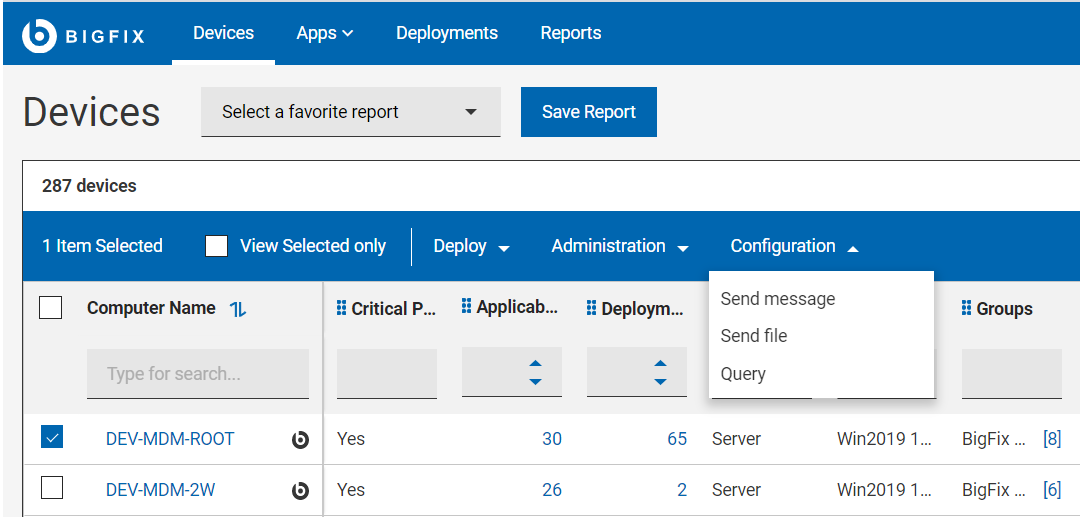
「ファイル」ページには、すでにユーザーがアップロードしたファイルのリストが表示されます。
- 「アップロード」をクリックし、アップロードするファイルを選択して「開く」をクリックします。
- ファイルのアップロードが開始し、アップロードの状態が進行状況バーに表示されます。
- アップロードをキャンセルする場合は、進行状況バーの横にある赤色の x アイコンをクリックします。
ファイルがアップロードされると、ファイルのリストが更新され、アップロードされたファイルを対象デバイスに送信できるようになります。注: Microsoft Edge ブラウザーを使用してファイルをアップロードする場合は、MS Edge バージョン 18.18218 以降を使用するようにしてください。以前のバージョンの Microsoft Edge では、進行状況バーにファイルのアップロード状態が表示されませんが、ファイル・リストはアップロードされたファイルで更新されます。ファイルがアップロードされたら、デフォルト・パスに保存されます。デフォルト・パスを変更するには:- デフォルト・パスを変更するファイルの DEFAULT_PATH のリンクをクリックします。
- 「宛先ファイル・パス」ウィンドウで以下の操作を行います:

- 任意のパスを入力します。
- 必要に応じて、「ファイルが対象に既に存在する場合は上書きします」のオプションを選択します。
- 「OK」をクリックします。
- 「デバイス」ページで、1 つ以上のデバイスを選択します。「構成」をクリックして「ファイルの送信」を選択します。
- ファイルの送信
- ファイルを選択して、1 つ以上の選択デバイスに送信できます。
前提条件: ファイルの送信に必要な権限は、アクションの作成とカスタムの作成です。
ファイルを 1 つ以上のデバイスに送信するには:
- 「デバイス」 ページで、デバイスのリストからファイルを送信する宛先デバイスを 1 つ以上選択します。重要:
- 少なくとも 1 つの宛先デバイスを選択します。
- 複数のデバイスを選択する場合は、同じオペレーティング・システムを選択します。
- 「その他」をクリックして「ファイルの送信」をクリックします。
- ファイルのリストから、転送するファイルを選択します。重要: 一度に送信できるファイルは 1 つのみです。注: ファイルは、アップロード日、ファイル名、ファイル・サイズで検索、ソートできます。
- 「対象デバイス」 - 選択したデバイスの合計数が表示されます。デバイスの選択を変更するには、このボタンをクリックします。
- 設定 – ファイル転送の設定を定義するには、このボタンをクリックします。
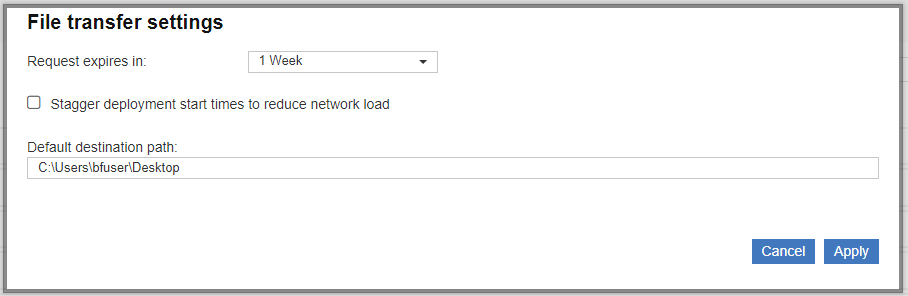
- 要求の期間 - ファイルを宛先デバイスに転送できる期間をドロップダウン・リストから選択します。この期間を過ぎると、ファイルの転送リクエストの期限が切れ、ファイルを転送できなくなります。
- 間隔を置いてデプロイメントを開始 (ネットワーク負荷を軽減するため)– ネットワーク負荷を削減する場合はこのオプションを選択します。
- デフォルト宛先パス - 選択したすべてのデバイスでファイルを送信するデフォルトの宛先パスを指定します。
- [送信] をクリックします。
転送が成功すると、ファイルは宛先デバイスのデフォルト・パス・セットで利用可能になります。
- 「デバイス」 ページで、デバイスのリストからファイルを送信する宛先デバイスを 1 つ以上選択します。
- 削除
- サーバーからファイルを削除するには、ファイルのリストから 1 つ以上のファイルを選択して 「削除」をクリックします。注: ファイルが削除されるとき、ファイルのリファレンスのみが削除されます。